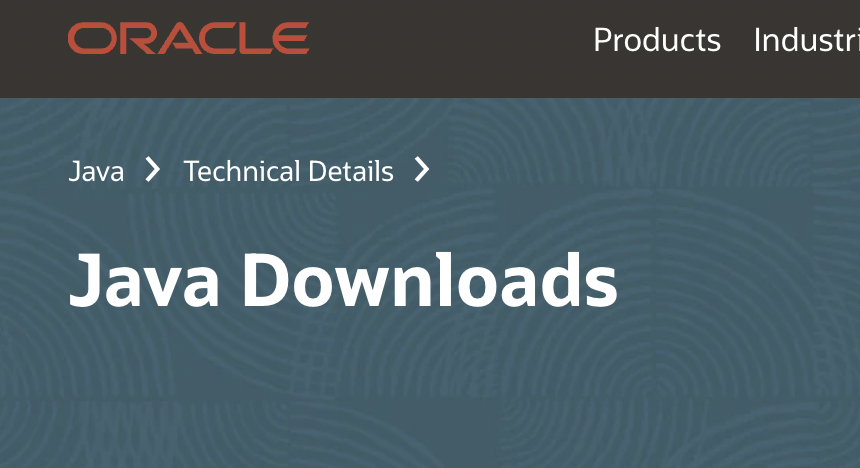해당 시리즈의 글들은 '네이버 부스트코스의 쉽게 배우는 자바1'의 내용을 학습하고 정리하기 위한 것임을 미리 밝혀둡니다.
JDK(Java Development Kit)
자바를 이용해서 소프트웨어를 개발할때 사용하는 여러가지 도구들을 모아서 제공하는 개발자용 버전 자바이다.
오라클(Oracle)설치하기
구글창에 'jdk 다운로드'라고 검색한다.
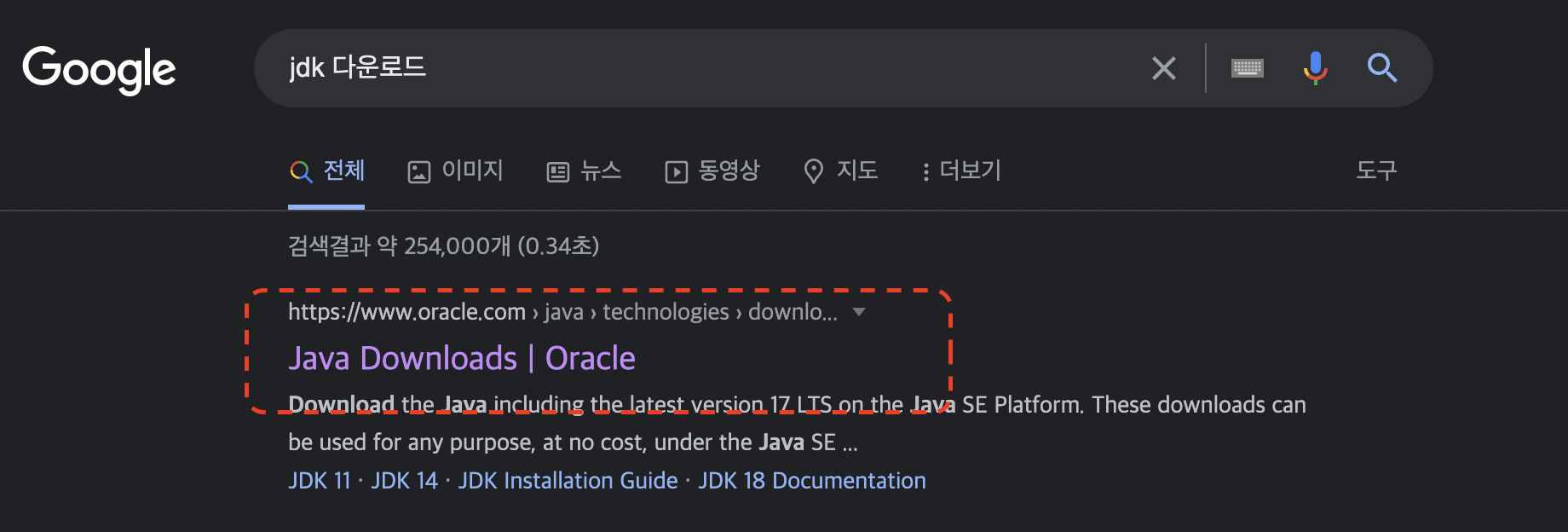
클릭해서 들어왔을 때 생각보다 많은 다운로드 버전이 있어서 살짝 당황했지만, 당황하지 않고오 폭풍 구글링을 통해 차분히 설치를 진행해본다.
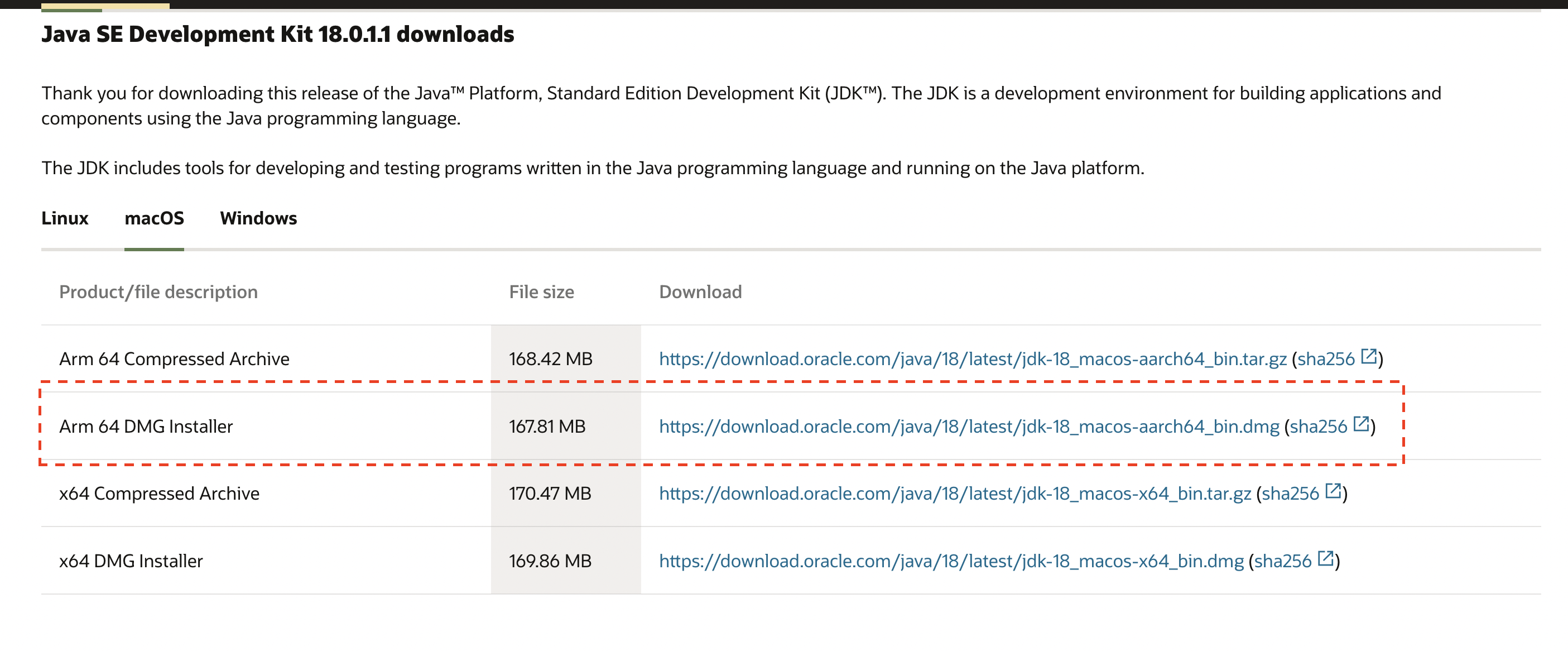
여기서 Arm64는 m1(애플 실리콘 칩)을 x64는 인텔칩을 말한다. Compressed Archive는 tar로 압축된 것을 그대로 다운받아서 압축을 푸는 형식으로 설치를 하는 것이고, DMG는 macOS에서 프로그램을 설치할 때 쓰는 디스크 이미지 파일이다. DMG가 쉽게 환경변수 설정까지 다 해주기 때문에 DMG를 선택했다.
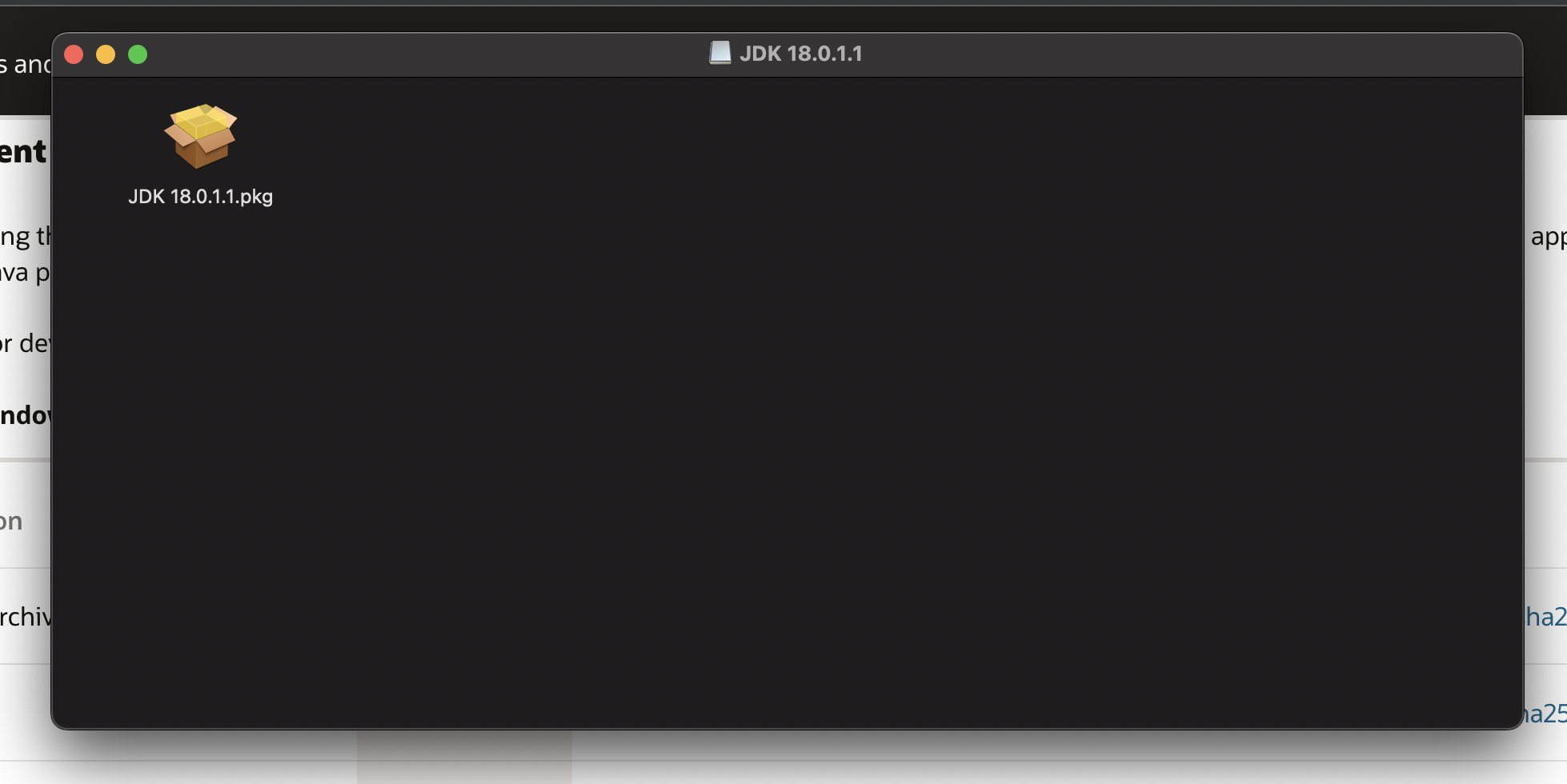
설치가 완료되면 저런 파일이 나오고 더블 클릭!
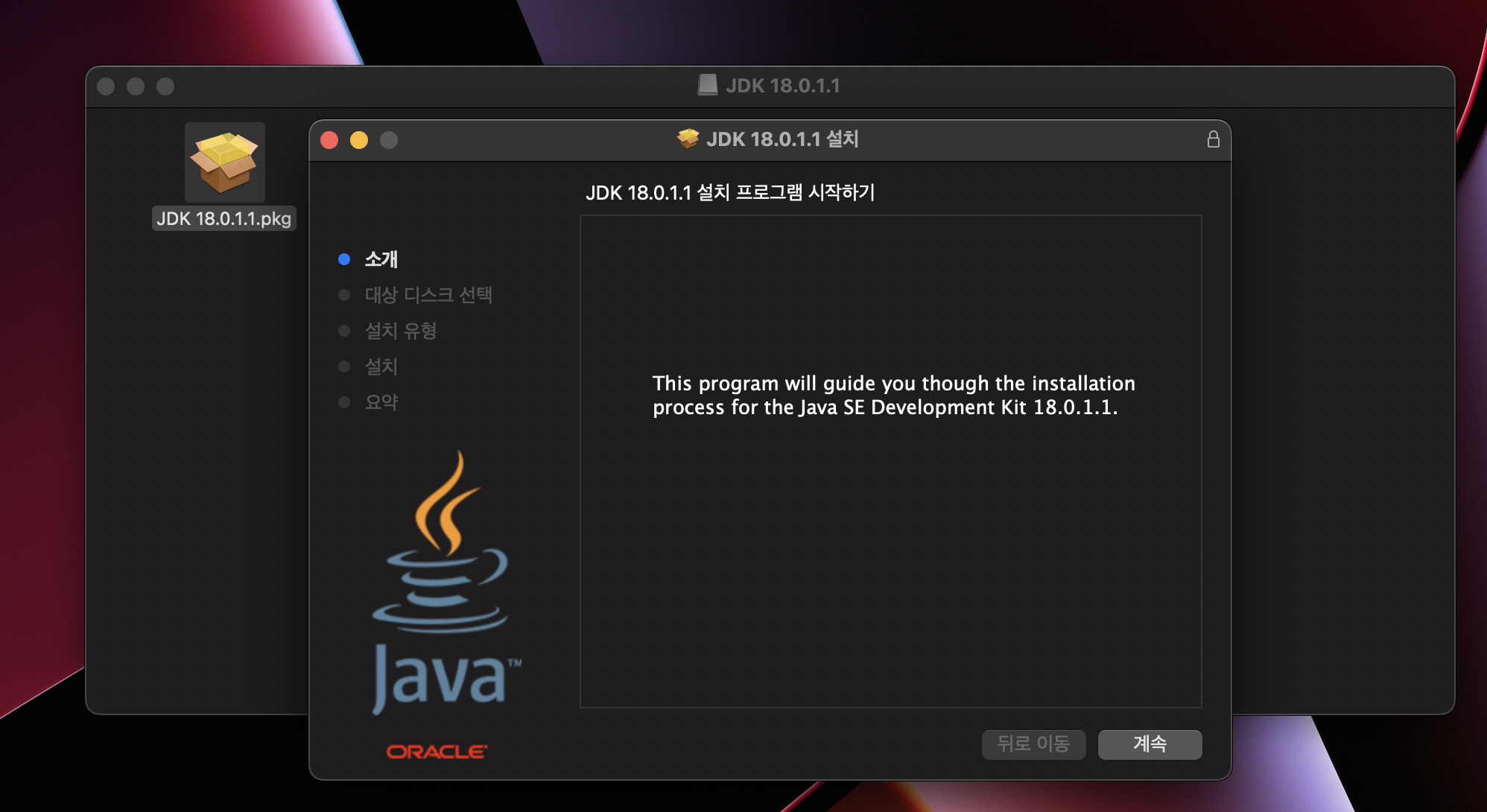
이제부터는 '계속'버튼을 누르면서 설치를 진행해주면 오케이!
설치를 완료하고 제대로 설치가 되었는지 확인하려면 spotlight(command+space)를 열고 터미널(터미널.app)을 검색,선택한다.
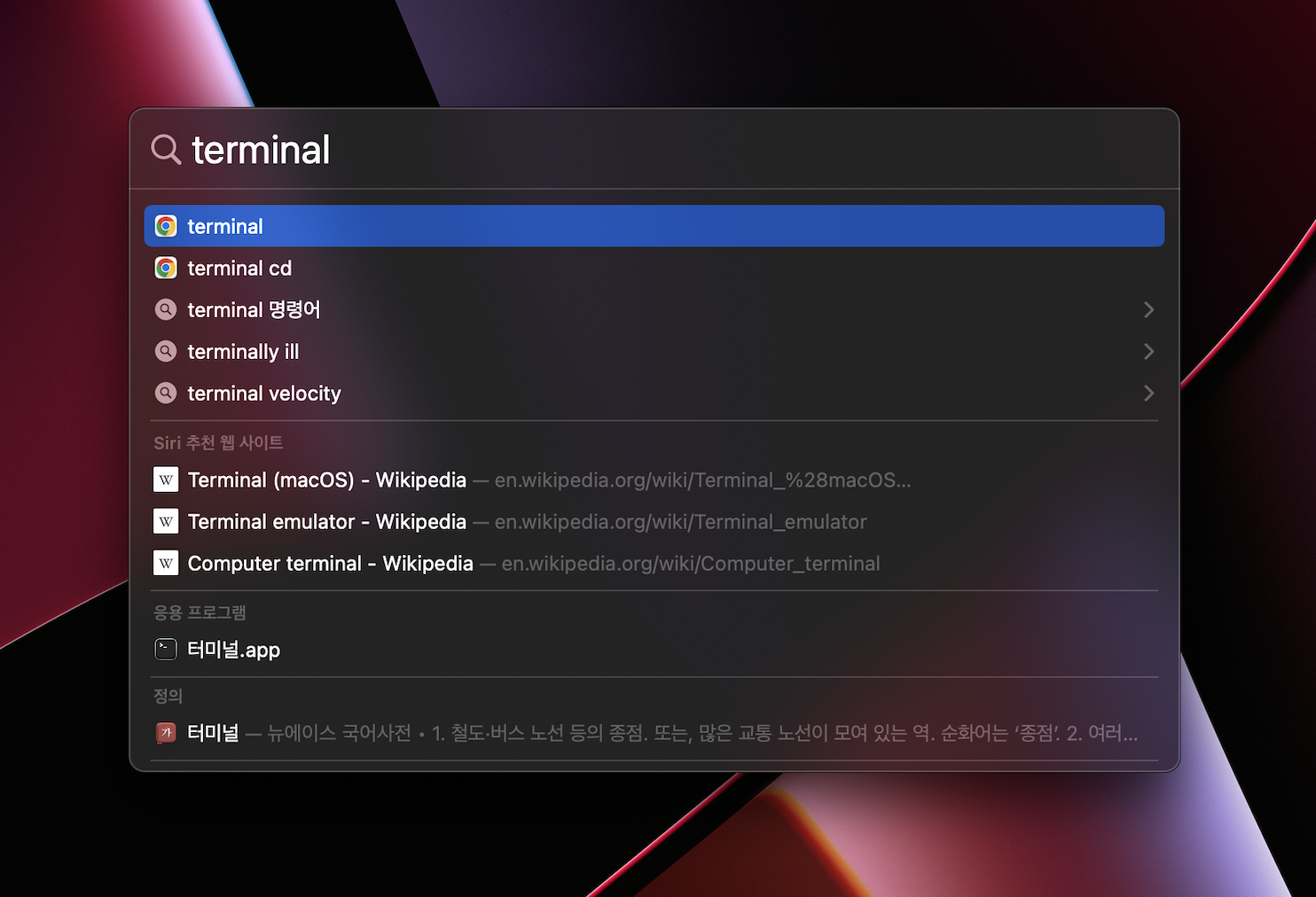
터미널에서 'java -version'을 입력해 자바의 버전을 확인한다. 그리고 'javac -version'을 입력해서 자바 컴파일러의 버전을 확인한다. 아래와 같이 에러메시지가 나오지 않으면 완벽하게 설치가 완료된 것이다.
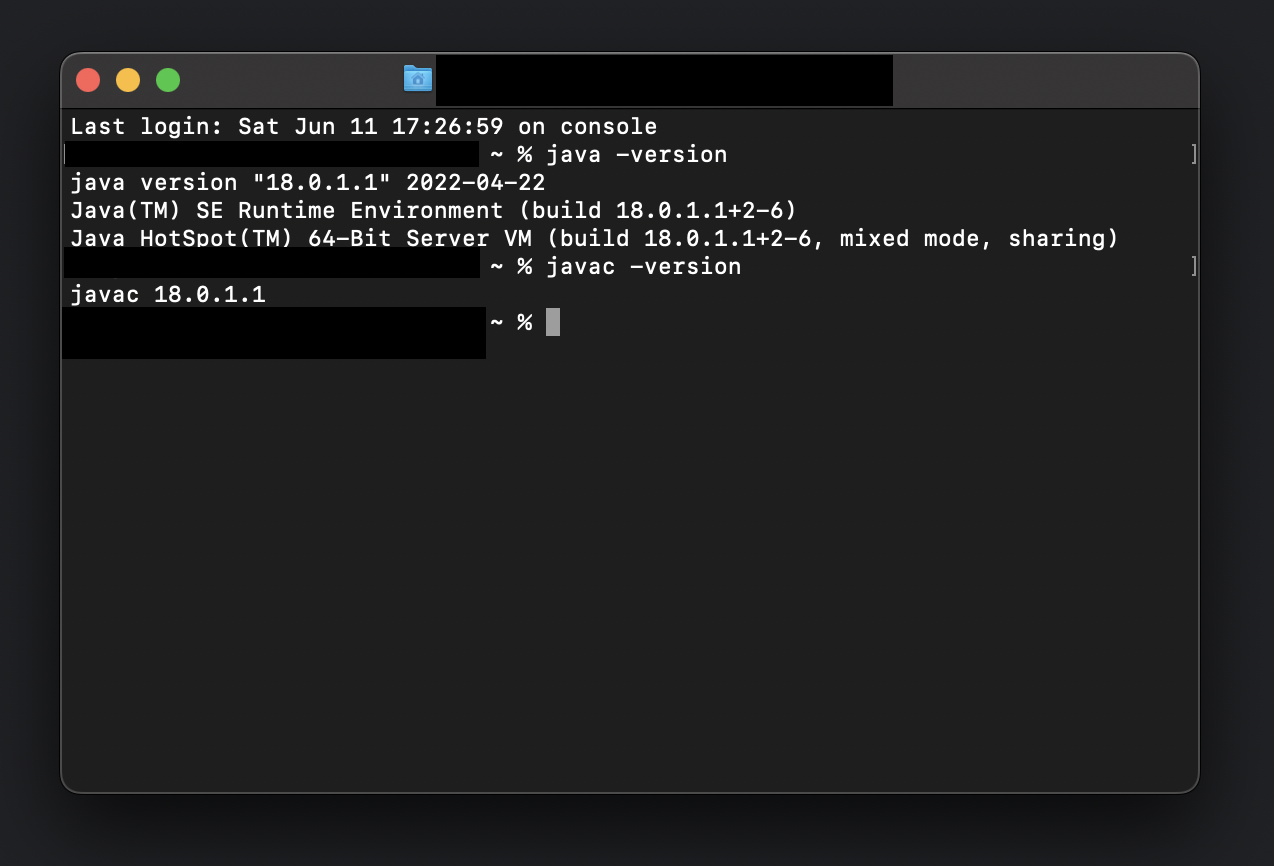
JDK가 운영체제별로 설치 파일을 제공하는 이유는 JAVA파일은 운영체제에 독립적으로 작동하기 때문이다. .java 파일로 작성한 자바파일이 .class파일로 컴파일되어 실행되는데, window든 OS든 상관없이 실행이 된다. 이런 식으로 운영체제에 상관없이 실행되는 것을 '독립적'이라고 하는데, 이렇게 독립적으로 파일이 실행되기 위해서는 실행되는 환경 즉, JRE(Java runtime environment)가 제대로 갖춰져 있어야 하며, 이 때문에 JDK를 설치할 때 운영체제별로 다르게 설치하는 것이다.
컴파일(Compile)이란, 주어진 언어(language)로 작성된 컴퓨터 프로그램을 다른 언어의 동등한 프로그램으로 변환하는 프로세스를 말한다.
번외) 윈도우에서 환경변수 설정이 필요한 이유?
개인용 PC는 맥북을 사용하고 있지만 회사에서는 윈도우를 사용하고 있다. 맥과는 달리 윈도우에서 JDK를 설치할 때 환경변수 설정이라는 단계가 추가로 있어서 세팅에 애를 먹은 기억이 있다. 설치하면서 내내 '왜 윈도우에서는 환경변수 설정을 해주어야 하지?'라는 생각이 들었다.
환경변수란, 윈도우 운영체제에서 사용하는 설정 정보가 담겨있는 변수를 말한다. 자바 실행파일의 경로가 환경변수 path에 제대로 세팅되어 있다면 어느 곳에서나 jdk의 bin에 있는 프로그램들을 실행시킬 수 있다. 즉, 자바를 설치한 후 환경변수를 설정해줘야 하는 이유는 운영체제 어디에서든지 자바를 인식할 수 있도록 하기 위함이다. 특히, jdk bin폴더에 있는 javac 컴파일러의 경우 .java 파일을 jvm에서 실행시킬 수 있는 .class 파일로 컴파일해주는 중요한 프로그램인데, 환경변수 세팅이 제대로 안되어있으면 이클립스와 같은 IDE에서 컴파일이 제대로 안되는 현상이 발생할 수 있다. 그렇기 때문에 자바 환경변수를 설정할 때 jdk의 bin 디렉터리 경로를 등록하게 된다. bin 폴더 안에 javac를 비롯한 각종 실행파일이 있기 때문이다.